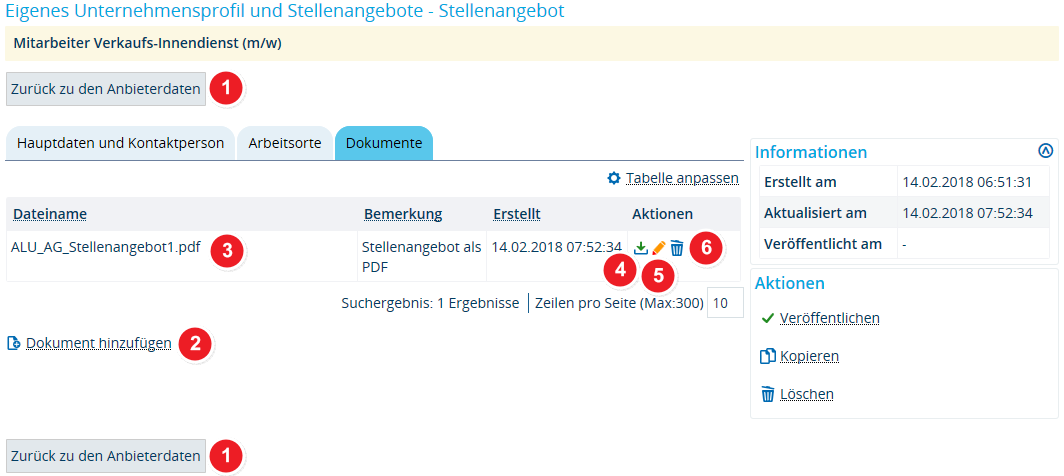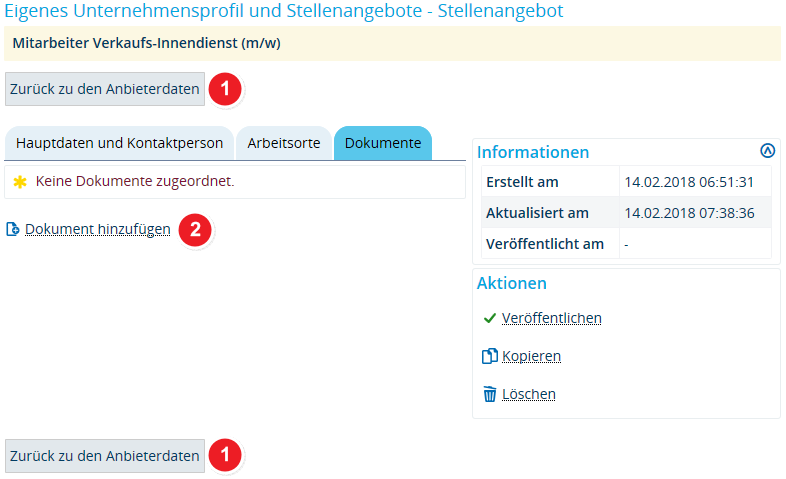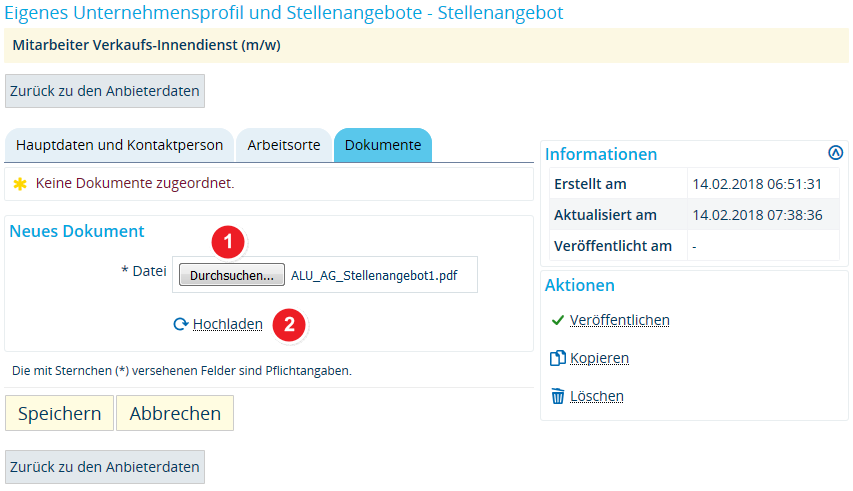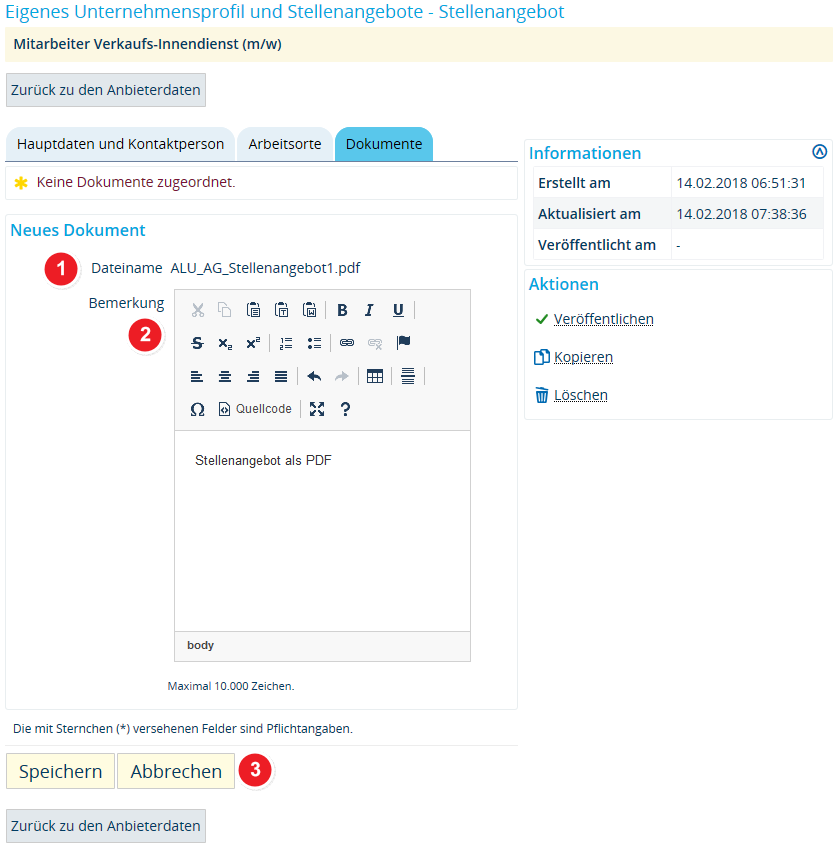ALU AG Stellen/Dokumente: Unterschied zwischen den Versionen
Aus ZEuS-Wiki
ANzeigetitel geändert |
K Textersetzung - „Klappbox-bluespice|Screenshot“ durch „Klappbox-bluespice|Datei:ZEuS_icon_Screenshot.png“ |
||
| (13 dazwischenliegende Versionen desselben Benutzers werden nicht angezeigt) | |||
| Zeile 2: | Zeile 2: | ||
==Einführung== | ==Einführung== | ||
Nicht zwingend, aber in manchen Fällen hilfreich ist das Anfügen von individuellen Dokumenten zu Ihrem Stellenangebot. Diese können ergänzende Informationen zur veröffentlichten Stelle enthalten oder auch Dokumente Dritter, welche für | Nicht zwingend, aber in manchen Fällen hilfreich ist das Anfügen von einem oder mehreren individuellen Dokumenten zu Ihrem Stellenangebot. Diese können ergänzende Informationen zur veröffentlichten Stelle enthalten oder auch Dokumente Dritter, welche für StellenbewerberInnen von Nutzen sein könnten. Oder Sie veröffentlichen, zur individuellen Erscheinung, auf diese Weise ganz einfach das Stellenangebot in Ihrem Corporate Design. | ||
Lesen Sie im vorliegenden Artikel, wie Sie auf der Registerkarte <span style="color: #008000;">'''Dokumente'''</span> Ihre persönlichen Dokumente zum Stellenangebot neu hinzufügen oder ändern können. | Lesen Sie im vorliegenden Artikel, wie Sie auf der Registerkarte <span style="color: #008000;">'''Dokumente'''</span> Ihre persönlichen Dokumente zum Stellenangebot neu hinzufügen oder ändern können. | ||
==Vorgehen== | ==Vorgehen== | ||
===Screenshot mit vorhandenen Dokumenten=== | ===Screenshot mit vorhandenen Dokumenten=== | ||
{| style="border: 2px; border-style: solid; border-color: #00a9e0; width: 100% | {| style="border: 2px; border-style: solid; border-color: #00a9e0; width: 100%;" cellspacing="5" | ||
|- | |- | ||
| style="width: 33%;"| | | style="width: 33%;"| | ||
{{Klappbox-bluespice| | {{Klappbox-bluespice|[[Datei:ZEuS_icon_Screenshot.png|ZEuS_icon_Screenshot.png]] Stellen: Dokumente hochladen und bearbeiten - Ansicht mit vorhandenen Dokumenten|2= [[Datei:ALU AG StellenanangebotAnlegen Dok.png|none]]}} | ||
|} | |} | ||
===Screenshot ohne bereits angelegte Dokumente=== | ===Screenshot ohne bereits angelegte Dokumente=== | ||
{| style="border: 2px; border-style: solid; border-color: #00a9e0; width: 100% | |||
{| style="border: 2px; border-style: solid; border-color: #00a9e0; width: 100%;" cellspacing="5" | |||
|- | |- | ||
| style="width: 33%;"| | | style="width: 33%;"| | ||
{{Klappbox-bluespice| | {{Klappbox-bluespice|[[Datei:ZEuS_icon_Screenshot.png|ZEuS_icon_Screenshot.png]] Stellen: Dokumente hochladen und bearbeiten - Ansicht ohne bereits angelegte Dokumente|2= [[Datei:ALU AG StellenanangebotAnlegen Dok leer.png|none]]}} | ||
|} | |} | ||
{| | {| | ||
|- | |- | ||
| style="text-align: left; vertical-align: top;"|[[Datei:ZEuS_Stempel1.png|none|24x24px]] | | style="text-align: left; vertical-align: top; width: 50px;"|[[Datei:ZEuS_Stempel1.png|none|24x24px]] | ||
| style="text-align: left; vertical-align: top;"|Mit Klick auf die Schaltfläche <span style="color: #008000;">'''Zurück zu den Anbieterdaten'''</span> gelangen Sie wieder zu Ihrem Firmenprofil auf die Registerkarte ''Stellenangebote'' mit der [[ALU AG Stellen|Übersicht Ihrer gesamten Stellenangebote]]. | | style="text-align: left; vertical-align: top;"|Mit Klick auf die Schaltfläche <span style="color: #008000;">'''Zurück zu den Anbieterdaten'''</span> gelangen Sie wieder zu Ihrem Firmenprofil auf die Registerkarte ''Stellenangebote'' mit der [[ALU AG Stellen|Übersicht Ihrer gesamten Stellenangebote]]. | ||
|- | |- | ||
| Zeile 34: | Zeile 36: | ||
* '' Dateiname'': Name der Datei, die Sie hochgeladen haben | * '' Dateiname'': Name der Datei, die Sie hochgeladen haben | ||
* ''Bemerkung'': Ergänzender Kommentar zum Dokument, welcher dieses genauer beschreibt | * ''Bemerkung'': Ergänzender Kommentar zum Dokument, welcher dieses genauer beschreibt | ||
* ''Erstellt'': Datum und | * ''Erstellt'': Datum und Uhrzeit der Erstellung | ||
* ''Aktionen'': weitere Bearbeitungsoptionen | * ''Aktionen'': weitere Bearbeitungsoptionen | ||
|- | |- | ||
| style="text-align: left; vertical-align: top;" colspan="2"|Bearbeitungsmöglichkeiten in der Spalte <span style="color: #008000;">'''Aktionen'''</span> | | style="text-align: left; vertical-align: top;" colspan="2"|Bearbeitungsmöglichkeiten in der Spalte <span style="color: #008000;">'''Aktionen'''</span> | ||
| Zeile 49: | Zeile 50: | ||
| style="text-align: left; vertical-align: top;"|Falls das Dokument nicht mehr gültig ist oder Sie es aus anderen Gründen ''löschen'' möchten, benutzen Sie das entsprechende Symbol. | | style="text-align: left; vertical-align: top;"|Falls das Dokument nicht mehr gültig ist oder Sie es aus anderen Gründen ''löschen'' möchten, benutzen Sie das entsprechende Symbol. | ||
|} | |} | ||
==Neues Dokument anlegen== | ==Neues Dokument anlegen== | ||
Unabhängig davon, ob Sie bereits ergänzende Dokumente zu Ihrem Stellenangebot angelegt haben oder nicht, erfolgt der Prozess der Neuerstellung auf dieselbe Weise. Folgen Sie den Schritten, welche nach dem Klick auf die Schaltfläche ''Neues Dokument anlegen'' durchzuführen sind. Sie sind nachfolgend erläutert. | Unabhängig davon, ob Sie bereits ergänzende Dokumente zu Ihrem Stellenangebot angelegt haben oder nicht, erfolgt der Prozess der Neuerstellung auf dieselbe Weise. Folgen Sie den Schritten, welche nach dem Klick auf die Schaltfläche ''Neues Dokument anlegen'' durchzuführen sind. Sie sind nachfolgend erläutert. | ||
===Schritt 1: Datei auswählen und | ===Schritt 1: Datei auswählen und hochladen=== | ||
{| style="border: 2px; border-style: solid; border-color: #00a9e0; width: 100% | |||
{| style="border: 2px; border-style: solid; border-color: #00a9e0; width: 100%;" cellspacing="5" | |||
|- | |- | ||
| style="width: 33%;"| | | style="width: 33%;"| | ||
{{Klappbox-bluespice| | {{Klappbox-bluespice|[[Datei:ZEuS_icon_Screenshot.png|ZEuS_icon_Screenshot.png]] Stellen: Dokument auswählen und Hochladen|2= [[Datei:ALU AG StellenanangebotAnlegen Dok Auswahl.png|none]]}} | ||
|} | |} | ||
{| | {| | ||
|- | |- | ||
| style="text-align: left; vertical-align: top;"|[[Datei:ZEuS_Stempel1.png|none|24x24px]] | | style="text-align: left; vertical-align: top; width: 50px;"|[[Datei:ZEuS_Stempel1.png|none|24x24px]] | ||
| style="text-align: left; vertical-align: top;"|In der Rubrik Neues Dokument finden Sie die <span style="color: #008000;">'''Durchsuchen...'''</span>-Schaltfläche, mit welcher Sie in Ihrem eigenen Dateisystem nach dem gewünschten Dokument suchen können. | | style="text-align: left; vertical-align: top;"|In der Rubrik ''Neues Dokument'' finden Sie die <span style="color: #008000;">'''Durchsuchen...'''</span>-Schaltfläche, mit welcher Sie in Ihrem eigenen Dateisystem nach dem gewünschten Dokument suchen können. | ||
|- | |- | ||
| style="text-align: left; vertical-align: top;"|[[Datei:ZEuS_Stempel2.png|none|24x24px]] | | style="text-align: left; vertical-align: top;"|[[Datei:ZEuS_Stempel2.png|none|24x24px]] | ||
| style="text-align: left; vertical-align: top;"|Starten Sie den Upload des Dokuments mit Klick auf die Schaltfläche <span style="color: #008000;">'''Hochladen'''</span>, nachdem Sie ein Dokument, beispielsweise im PDF-Format, ausgewählt haben. | | style="text-align: left; vertical-align: top;"|Starten Sie den Upload des Dokuments mit Klick auf die Schaltfläche <span style="color: #008000;">'''Hochladen'''</span>, nachdem Sie ein Dokument, beispielsweise im PDF-Format, ausgewählt haben. | ||
|} | |} | ||
===Schritt 2: Informationen zum Dokument erfassen=== | ===Schritt 2: Informationen zum Dokument erfassen=== | ||
{| style="border: 2px; border-style: solid; border-color: #00a9e0; width: 100% | |||
{| style="border: 2px; border-style: solid; border-color: #00a9e0; width: 100%;" cellspacing="5" | |||
|- | |- | ||
| style="width: 33%;"| | | style="width: 33%;"| | ||
{{Klappbox-bluespice| | {{Klappbox-bluespice|[[Datei:ZEuS_icon_Screenshot.png|ZEuS_icon_Screenshot.png]] Stellen: Informationen zum Dokument erfassen|2= [[Datei:ALU AG StellenanangebotAnlegen Dok Upload.png|none]]}} | ||
|} | |} | ||
{| | {| | ||
|- | |- | ||
| style="text-align: left; vertical-align: top;"|[[Datei:ZEuS_Stempel1.png|none|24x24px]] | | style="text-align: left; vertical-align: top; width: 50px;"|[[Datei:ZEuS_Stempel1.png|none|24x24px]] | ||
| style="text-align: left; vertical-align: top;"|Im nächsten Schritt sehen Sie zunächst den <span style="color: #008000;">'''Dateinamen'''</span> der zuvor hochgeladenen Datei. | | style="text-align: left; vertical-align: top;"|Im nächsten Schritt sehen Sie zunächst den <span style="color: #008000;">'''Dateinamen'''</span> der zuvor hochgeladenen Datei. | ||
|- | |- | ||
| style="text-align: left; vertical-align: top;"|[[Datei:ZEuS_Stempel2.png|none|24x24px]] | | style="text-align: left; vertical-align: top;"|[[Datei:ZEuS_Stempel2.png|none|24x24px]] | ||
| style="text-align: left; vertical-align: top;"|Im Feld <span style="color: #008000;">'''Bemerkung'''</span> steht Ihnen ein kleiner Texteditor zur Verfügung. Hier können Sie für die | | style="text-align: left; vertical-align: top;"|Im Feld <span style="color: #008000;">'''Bemerkung'''</span> steht Ihnen ein kleiner Texteditor zur Verfügung. Hier können Sie für die NutzerInnen der Stellendatenbank und potenzielle BewerberInnen ergänzende Informationen zum Dokument eingeben und mit Hilfe der gängigen Symbole entsprechend formatieren. | ||
|- | |- | ||
| style="text-align: left; vertical-align: top;"|[[Datei:ZEuS_Stempel3.png|none|24x24px]] | | style="text-align: left; vertical-align: top;"|[[Datei:ZEuS_Stempel3.png|none|24x24px]] | ||
| style="text-align: left; vertical-align: top;"|Schließen Sie die Neuerstellung eines Dokuments zu Ihrem Stellenangebot mit Klick auf die Schaltfläche <span style="color: #008000;">'''Speichern'''</span> ab, um die Daten zu sichern. Möchten Sie es doch nicht in dieser Form veröffentlichen, weil z.B. die hochgeladene Datei falsch ist, wählen Sie die Option '''<span style="color: #008000;">Abbrechen</span>'''. | | style="text-align: left; vertical-align: top;"|Schließen Sie die Neuerstellung eines Dokuments zu Ihrem Stellenangebot mit Klick auf die Schaltfläche <span style="color: #008000;">'''Speichern'''</span> ab, um die Daten zu sichern. Möchten Sie es doch nicht in dieser Form veröffentlichen, weil z.B. die hochgeladene Datei falsch ist, wählen Sie die Option '''<span style="color: #008000;">Abbrechen</span>'''. | ||
|} | |} | ||
==Siehe auch== | ==Siehe auch== | ||
{{mb-idee|<ul><li>[[ALU_AG_Start|Startseite ZEuS für | {{mb-idee|<ul><li>[[ALU_AG_Start|Startseite ZEuS für ArbeitgeberInnen]]</li> | ||
<li>[[ALU_AG_Stellen|Stellenangebote anzeigen und bearbeiten]]</li> | <li>[[ALU_AG_Stellen|Stellenangebote - Übersicht]]</li> | ||
<li>[[ALU_AG_Stellen/Details|Stellenangebote anzeigen und bearbeiten]]</li> | |||
<li>[[ALU_AG_Stellen/Neu|Neues Stellenangebot erstellen]]</li> | <li>[[ALU_AG_Stellen/Neu|Neues Stellenangebot erstellen]]</li> | ||
<li>[[ALU_AG_Stellen/HauptdatenKontakte|Stellen: Hauptdaten und Kontaktpersonen erfassen und bearbeiten]]</li> | <li>[[ALU_AG_Stellen/HauptdatenKontakte|Stellen: Hauptdaten und Kontaktpersonen erfassen und bearbeiten]]</li> | ||
<li>[[ALU_AG_Stellen/Arbeitsorte|Stellen: Arbeitsorte anlegen und bearbeiten]]</li> | <li>[[ALU_AG_Stellen/Arbeitsorte|Stellen: Arbeitsorte anlegen und bearbeiten]]</li> | ||
</ul>}} | </ul>}} | ||
[[Kategorie:Career Service]] | |||
[[Kategorie:ZEuS für Arbeitgeber]] | |||
[[Kategorie:Stellenangebot]] | |||
[[Kategorie:Dokumente]] | |||
[[Kategorie:Neu]] | |||
[[en:ALU AG Stellen/Dokumente]] | |||
Aktuelle Version vom 12. November 2019, 11:32 Uhr
Einführung
Nicht zwingend, aber in manchen Fällen hilfreich ist das Anfügen von einem oder mehreren individuellen Dokumenten zu Ihrem Stellenangebot. Diese können ergänzende Informationen zur veröffentlichten Stelle enthalten oder auch Dokumente Dritter, welche für StellenbewerberInnen von Nutzen sein könnten. Oder Sie veröffentlichen, zur individuellen Erscheinung, auf diese Weise ganz einfach das Stellenangebot in Ihrem Corporate Design.
Lesen Sie im vorliegenden Artikel, wie Sie auf der Registerkarte Dokumente Ihre persönlichen Dokumente zum Stellenangebot neu hinzufügen oder ändern können.
Vorgehen
Screenshot mit vorhandenen Dokumenten
Screenshot ohne bereits angelegte Dokumente
| Mit Klick auf die Schaltfläche Zurück zu den Anbieterdaten gelangen Sie wieder zu Ihrem Firmenprofil auf die Registerkarte Stellenangebote mit der Übersicht Ihrer gesamten Stellenangebote. | |
| Falls noch keine Dokumente hinterlegt sind oder wenn Sie weitere ergänzen möchten, klicken Sie auf die Schaltfläche Dokument hinzufügen, um in den Bearbeitungsmodus zu gelangen. Weitere Erläuterungen dazu finden Sie weiter unten im Abschnitt Neues Dokument anlegen. | |
Bereits hochgeladene Dokumente werden tabellarisch aufgeführt mit folgenden Angaben in den Spalten:
| |
| Bearbeitungsmöglichkeiten in der Spalte Aktionen | |
| Mit Klick auf diese Schaltfläche können Sie das hochgeladene Dokument betrachten. | |
| Um den beschreibenden Text, der in der Spalte Bemerkung ersichtlich ist, zu bearbeiten, klicken Sie auf dieses Symbol | |
| Falls das Dokument nicht mehr gültig ist oder Sie es aus anderen Gründen löschen möchten, benutzen Sie das entsprechende Symbol. | |
Neues Dokument anlegen
Unabhängig davon, ob Sie bereits ergänzende Dokumente zu Ihrem Stellenangebot angelegt haben oder nicht, erfolgt der Prozess der Neuerstellung auf dieselbe Weise. Folgen Sie den Schritten, welche nach dem Klick auf die Schaltfläche Neues Dokument anlegen durchzuführen sind. Sie sind nachfolgend erläutert.